Додавання або заміна фото на вебсайті
Чудові фото надихають відвідувачів на перегляд вашого сайту. А ви маєте доступ до величезної бібліотеки безкоштовних фотографій, які можна шукати за ключовими словами. Ви також можете завантажувати власні фото у форматі PNG, JPEG/JPG або GIF. GIF-файли з анімацією не підтримуються. Максимальний розмір файлу становить 30 МБ, проте менші файли завантажуються на ваш сайт швидше.
Примітка. Щоб додати або змінити фотографії товарів у вашій онлайн-крамниці на базі рішення «Websites + Marketing», додайте або змініть товар.
- Перейдіть на сторінку продукту GoDaddy.
- Прокрутіть сторінку вниз, розгорніть пункт Websites + Marketing і натисніть кнопку Керувати поруч із вашим сайтом.
- Виберіть Редагувати веб-сайт або Редагувати сайт .
- Щоб додати нове фото, спочатку необхідно створити розділ, у якому використовуються фотографії, наприклад «Вміст», «Фото», «Ціни» тощо. Новий розділ буде створено зі стоковими фото, вибраними виходячи з категорії вашого сайту.
- Щоб замінити наявне фото, виберіть його. У правій області натисніть Змінити зображення.
- Виберіть із нещодавно доданих зображень, безкоштовних стокових фото, колекцій, зображень із соціальних мереж тощо. Вибравши зображення, натисніть Вставити.
- Щоб знайти стокові фотографії, скористайтеся полем пошуку в верхньому правому куті. Пошук базується на ключових словах, призначених вашим власним переданим зображенням і тисячам стокових зображень.
- Щоб додати власні зображення, перетягніть їх до цієї області або скористайтеся кнопкою Огляд.
- Прокрутіть сторінку вниз, щоб побачити додаткові параметри, наприклад пошук зображень у ваших облікових записах соціальних мереж або Бібліотеці мультимедіа.
- Фотографію можна відредагувати, якщо потрібно. Не забудьте додати опис зображення, щоб допомогти користувачам із фізичними обмеженнями та забезпечити помітність у пошукових системах.
- Завершивши редагування, натисніть кнопку Виконано.
- Опублікуйте сайт, щоб усі могли побачити внесені зміни.
Примітка. Щоб змінити зображення у верхньому колонтитулі (це перший розділ на вашій головній сторінці), виберіть верхній колонтитул, а потім натисніть Медіа для обкладинки.
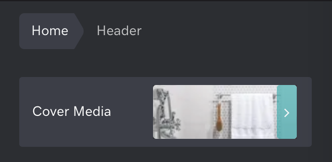
Докладні відомості
- Додавання або зміна фотогалереї сайту
- Додайте або змініть продукт (включно з фотографією) у вашій онлайн-крамниці.
- Початок роботи: див. основні статті про Websites + Marketing